Come rimuovere il dirottatore del browser Kinsearch
![]() Scitto da Tomas Meskauskas il
Scitto da Tomas Meskauskas il
Che tipo di software è Kinsearch?
Kinsearch è un'estensione del browser che modifica le impostazioni del browser e genera reindirizzamenti al falso motore di ricerca findflarex.com. Questo comportamento classifica Kinsearch come un browser hijacker. È da notare che i software che rientrano in questa classificazione sono considerati anche una minaccia per la privacy, poiché di solito raccolgono dati sensibili dell'utente.
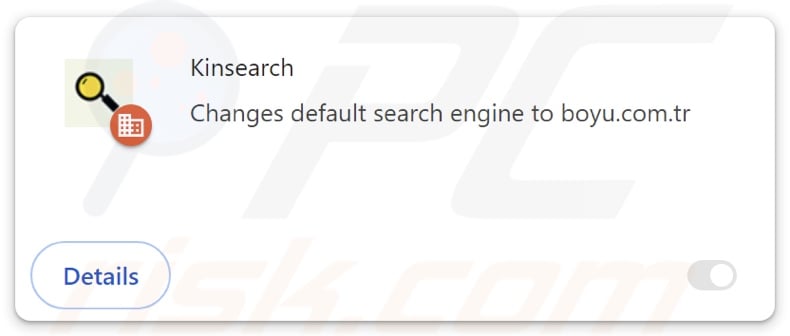
Panoramica del dirottatore del browser Kinsearch
I browser hijacker alterano le impostazioni dei browser, come il motore di ricerca predefinito, la homepage e la nuova scheda/finestra. Anche Kinsearch opera in questo modo. Quindi, con questa estensione installata: gli utenti sono costretti a visitare findflarex.com quando aprono una nuova scheda/finestra del browser o inseriscono una query di ricerca nella barra degli URL.
I motori di ricerca falsi di solito non sono in grado di fornire risultati di ricerca e reindirizzano a siti di ricerca Internet autentici. Tuttavia, findflarex.com reindirizza a boyu.com.tr, un motore di ricerca altrettanto illegittimo.
A differenza di altri, boyu.com.tr può generare risultati di ricerca, ma sono imprecisi e possono includere contenuti sponsorizzati, inaffidabili, ingannevoli e potenzialmente dannosi. È da notare che findflarex.com potrebbe portare altrove, poiché i reindirizzamenti possono essere influenzati da fattori come la geolocalizzazione dell'utente.
Inoltre, i software di browser hijacking si basano comunemente su meccanismi di garanzia della persistenza. Questo vale anche per Kinsearch, che utilizza la funzione "Gestito dall'organizzazione" di Google Chrome. Google Chrome a questo scopo.
Inoltre, i browser hijacker hanno solitamente funzionalità di tracciamento dei dati e questo potrebbe valere anche per Kinsearch. Le informazioni comunemente prese di mira includono: URL visitati, pagine visualizzate, query ricercate, cookie Internet, credenziali di accesso, dettagli di identificazione personale, dati finanziari e così via. Queste informazioni vulnerabili possono essere monetizzate attraverso la vendita a terzi.
In sintesi, software come Kinsearch possono causare infezioni del sistema, gravi problemi di privacy, perdite finanziarie e persino il furto di identità.
| Nome | Kinsearch |
| Tipo di minaccia | Browser Hijacker, Redirect, Search Hijacker, Toolbar, Nuova scheda indesiderata |
| Nomi di rilevamento (programma di installazione) | Combo Cleaner (Trojan.Generic.36506039), Emsisoft (Trojan.Generic.36506039 (B)), GData (Trojan.Generic.36506039), Microsoft (BrowserModifier:Win32/Shafmia), Rising (Trojan.Shafmia!8.1776F (CLOUD)), Elenco completo dei rilevamenti (VirusTotal) |
| Estensioni del browser | Kinsearch |
| URL promosso | findflarex.com |
| Nomi dei rilevamenti (findflarex.com) | Bfore.Ai PreCrime (sospetto), Gridinsoft (spam), Elenco completo dei rilevamenti (VirusTotal) |
| Indirizzo IP di servizio (findflarex.com) | 104.21.35.227 |
| Impostazioni del browser interessate | Homepage, URL della nuova scheda, motore di ricerca predefinito |
| Sintomi | Manipolazione delle impostazioni del browser Internet (homepage, motore di ricerca Internet predefinito, impostazioni delle nuove schede). Gli utenti sono costretti a visitare il sito web del dirottatore e a cercare su Internet utilizzando i loro motori di ricerca. |
| Metodi di distribuzione | Annunci pop-up ingannevoli, programmi di installazione di software gratuiti (bundling). |
| Danni | Tracciamento del browser Internet (potenziali problemi di privacy), visualizzazione di annunci indesiderati, reindirizzamenti a siti web dubbi. |
| Rimozione dei malware (Windows) | Per eliminare possibili infezioni malware, scansiona il tuo computer con un software antivirus legittimo. I nostri ricercatori di sicurezza consigliano di utilizzare Combo Cleaner. |
Esempi di browser hijacker
Abbiamo analizzato innumerevoli browser hijacker; JDISearch, SEEKSE, SURFSEE, ISEEK e Searchisty sono solo alcuni esempi di quelli che promuovono il falso motore di ricerca findflarex.com.
I software di questa categoria appaiono in genere legittimi e innocui. Può anche offrire un'ampia varietà di funzionalità utili e vantaggiose. Di solito, queste funzionalità non sono assolutamente operative, poiché il loro unico scopo è quello di fungere da esca.
Tenete presente che anche se un software funziona esattamente come indicato dal suo materiale promozionale, questo non è una garanzia di legittimità o sicurezza.
Come si è installato Kinsearch sul mio computer?
I browser hijacker possono avere pagine web promozionali "ufficiali" e sono appoggiati su siti truffa (che utilizzano tattiche di allarmismo o altre tecniche di social engineering).
La maggior parte dei visitatori accede a queste pagine tramite reindirizzamenti generati da siti web che impiegano reti pubblicitarie disoneste, annunci intrusivi, notifiche di browser spam, URL errati e adware installati.
Il software di hijacking del browser può anche essere fornito in bundle con programmi regolari. Il rischio di consentire involontariamente l'accesso ai contenuti in bundle nel dispositivo aumenta scaricando da fonti sospette (ad esempio, siti freeware e di terze parti, reti di condivisione P2P, ecc.) e trattando le installazioni con negligenza (ad esempio, ignorando i termini, utilizzando le impostazioni "Facile/Espresso", ecc.)
I browser hijacker sono proliferati anche grazie a pubblicità invasive. Una volta cliccate, alcune di queste pubblicità possono eseguire script per effettuare download/installazioni subdole.
Come evitare l'installazione di browser hijacker?
È importante fare sempre delle ricerche sui software prima di scaricarli/acquistarli. Inoltre, tutti i download devono essere effettuati da canali ufficiali e verificati. Durante l'installazione, si consiglia di leggere le condizioni, di esplorare le opzioni possibili, di utilizzare le impostazioni "Personalizzate/Avanzate" e di escludere tutte le applicazioni aggiuntive, le estensioni, le funzioni, ecc.
Un'altra raccomandazione è quella di fare attenzione durante la navigazione, poiché i contenuti online fraudolenti e pericolosi di solito appaiono legittimi e innocui. Ad esempio, gli annunci intrusivi, pur sembrando innocui, reindirizzano gli utenti verso siti web inaffidabili e discutibili (ad esempio, giochi d'azzardo, promozione di truffe, incontri per adulti, ecc.)
In caso di continui incontri con annunci/reindirizzamenti di questo tipo, controllare il dispositivo e rimuovere immediatamente tutte le applicazioni sospette e le estensioni/plug-in del browser. Se il vostro computer è già stato infettato da Kinsearch, vi consigliamo di eseguire una scansione con Combo Cleaner per eliminare automaticamente questo browser hijacker.
Comparsa di findflarex.com che reindirizza al falso motore di ricerca boyu.com.tr (GIF):
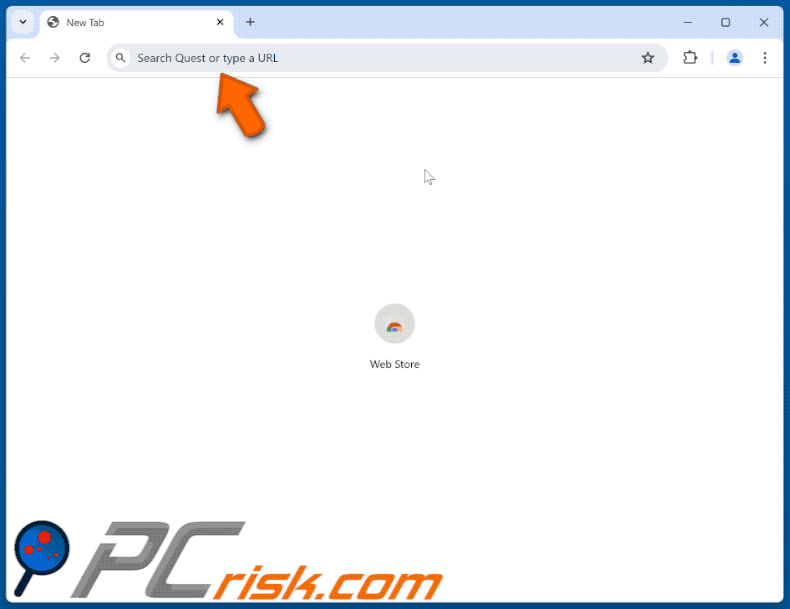
Permessi richiesti dal dirottatore del browser Kinsearch:
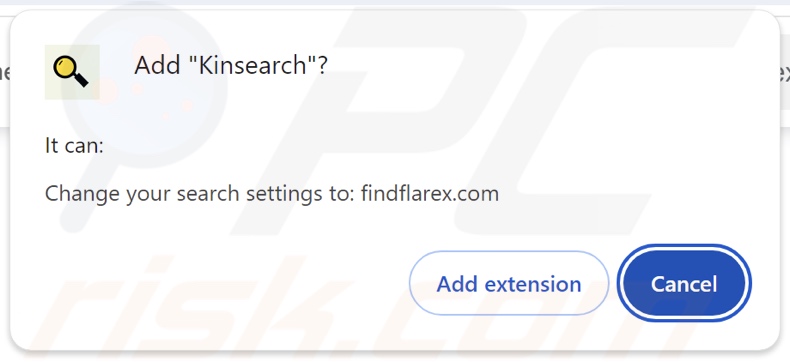
Informazioni dettagliate sull'estensione del browser Kinsearch:
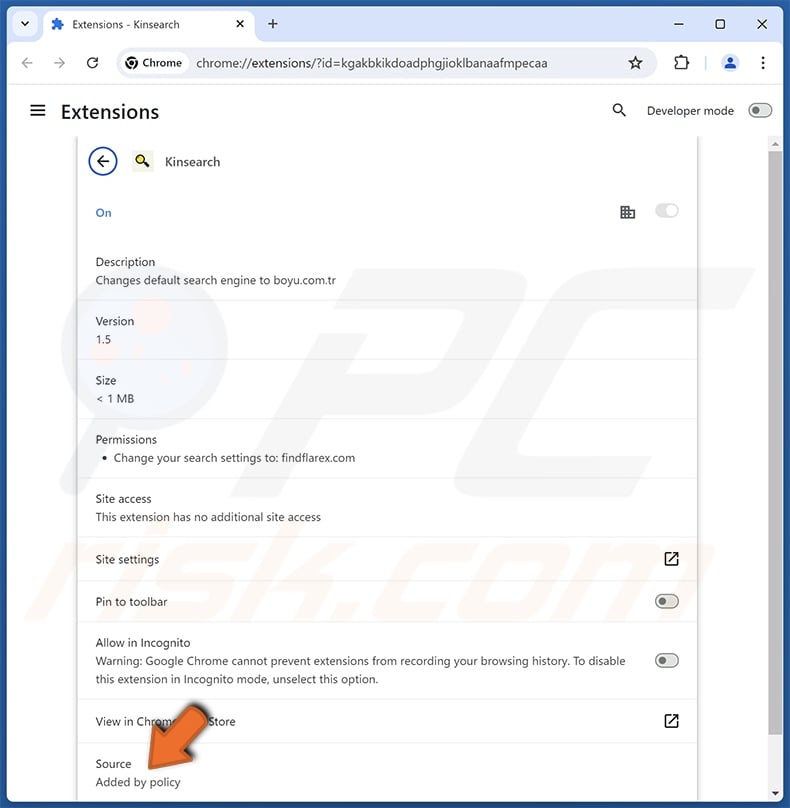
Rimozione automatica istantanea dei malware:
La rimozione manuale delle minacce potrebbe essere un processo lungo e complicato che richiede competenze informatiche avanzate. Combo Cleaner è uno strumento professionale per la rimozione automatica del malware consigliato per eliminare il malware. Scaricalo cliccando il pulsante qui sotto:
▼ SCARICA Combo Cleaner
Lo scanner gratuito controlla se il computer è infetto. Per utilizzare tutte le funzionalità, è necessario acquistare una licenza per Combo Cleaner. Hai a disposizione 7 giorni di prova gratuita. Combo Cleaner è di proprietà ed è gestito da Rcs Lt, società madre di PCRisk. Per saperne di più. Scaricando qualsiasi software elencato in questo sito, accetti le nostre Condizioni di Privacy e le Condizioni di utilizzo.
Menu rapido:
- Che cos'è Kinsearch?
- PASSO 1. Disinstallare le applicazioni indesiderate utilizzando il Pannello di controllo.
- PASSO 2. Rimuovere il dirottatore del browser Kinsearch da Google Chrome.
- PASSO 3. Rimuovere la homepage di findflarex.com e il motore di ricerca predefinito da Mozilla Firefox.
- PASSO 4. Rimuovere il reindirizzamento di findflarex.com da Safari.
- PASSO 5. Rimuovere i plug-in dannosi da Microsoft Edge.
Rimozione del dirottatore del browser Kinsearch:
Windows 10:

Pulsante destro del mouse nell'angolo in basso a sinistra dello schermo, nel menu di accesso rapido selezionare Pannello di controllo. Nella finestra aperta scegliere Disinstalla un programma.
Windows 7:

Fare clic su Start ("Windows Logo" nell'angolo in basso a sinistra del desktop), scegli Pannello di controllo. Individuare Programmi e fare clic su Disinstalla un programma.
macOS (OSX):

Fare clic su Finder, nella finestra aperta selezionare Applicazioni. Trascinare l'applicazione dalla cartella Applicazioni nel Cestino (che si trova nella Dock), quindi fare clic con il tasto destro sull'icona del Cestino e selezionare Svuota cestino.
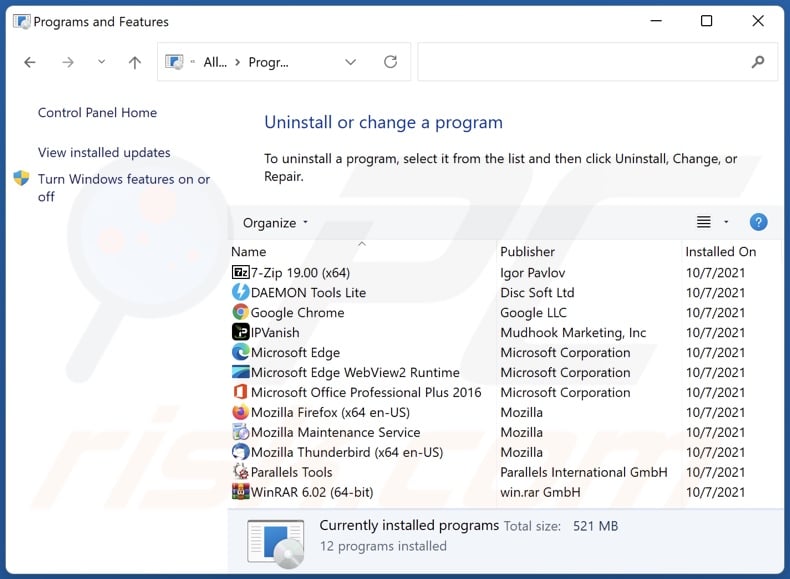
Nella finestra di disinstallazione dei programmi: cercare eventuali applicazioni sospette installate di recente, selezionare queste voci e fare clic su "Disinstalla" o "Rimuovi".
Dopo aver disinstallato le applicazioni potenzialmente indesiderate, scansionare il computer per individuare eventuali componenti indesiderati rimasti. Per eseguire la scansione del computer, utilizzare il software di rimozione malware consigliato.
Rimozione del dirottatore del browser Kinsearch dai browser Internet:
Video che mostra come rimuovere i reindirizzamenti del browser:
 Rimuovere le estensioni dannose da Google Chrome:
Rimuovere le estensioni dannose da Google Chrome:
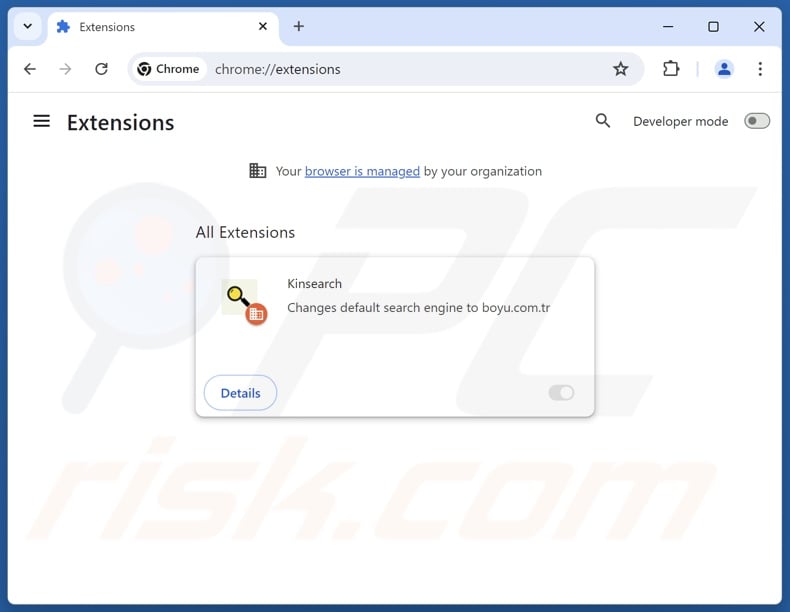
Fare clic sull'icona del menu di Chrome ![]() (nell'angolo in alto a destra di Google Chrome), selezionare "Estensioni" e fare clic su "Gestisci estensioni". Individuare "Kinsearch" e altre estensioni sospette installate di recente, selezionare queste voci e fare clic su "Rimuovi".
(nell'angolo in alto a destra di Google Chrome), selezionare "Estensioni" e fare clic su "Gestisci estensioni". Individuare "Kinsearch" e altre estensioni sospette installate di recente, selezionare queste voci e fare clic su "Rimuovi".
Cambiare la homepage:
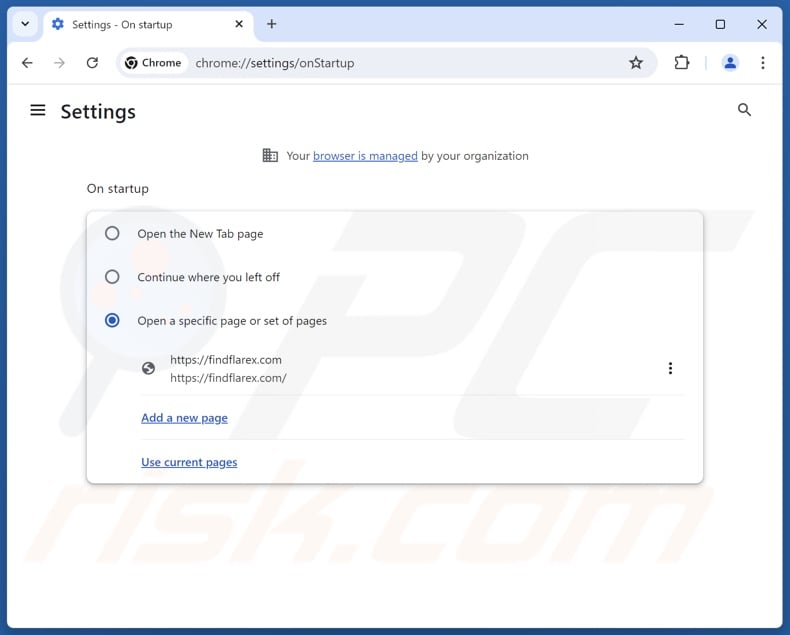
Fare clic sull'icona del menu di Chrome ![]() (nell'angolo in alto a destra di Google Chrome), selezionare "Impostazioni". Nella sezione "All'avvio", disattivate "Kinsearch", cercate l'URL del browser hijacker (hxxp://www.findflarex.com) sotto l'opzione "Apri una pagina specifica o un insieme di pagine". Se presente, cliccate sull'icona dei tre puntini verticali e selezionate "Rimuovi".
(nell'angolo in alto a destra di Google Chrome), selezionare "Impostazioni". Nella sezione "All'avvio", disattivate "Kinsearch", cercate l'URL del browser hijacker (hxxp://www.findflarex.com) sotto l'opzione "Apri una pagina specifica o un insieme di pagine". Se presente, cliccate sull'icona dei tre puntini verticali e selezionate "Rimuovi".
Cambiare il motore di ricerca predefinito:
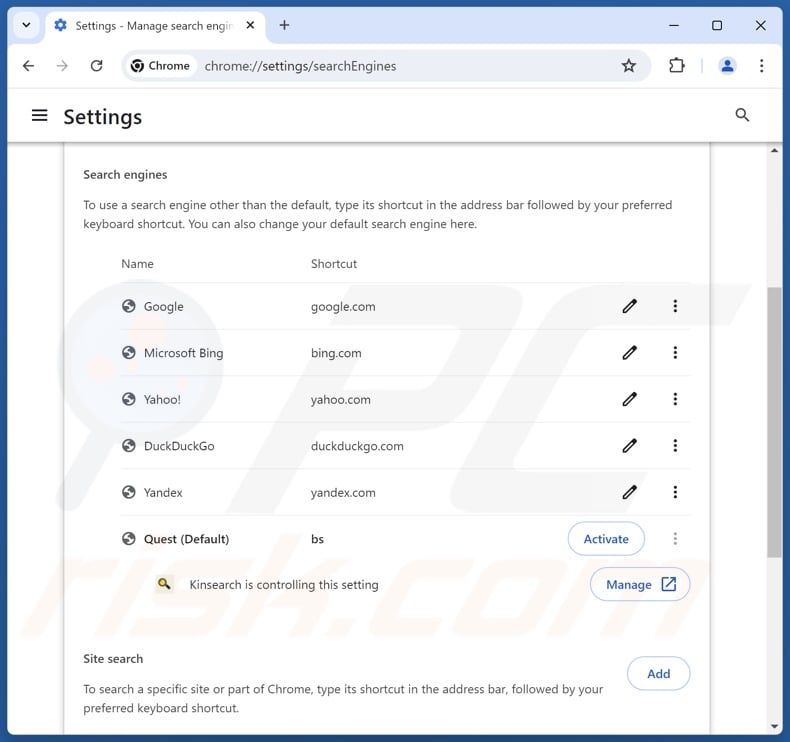
Per cambiare il motore di ricerca predefinito in Google Chrome: Fare clic sull'icona del menu di Chrome ![]() (nell'angolo in alto a destra di Google Chrome), selezionare "Impostazioni", nella sezione "Motore di ricerca", fare clic su "Gestisci motori di ricerca....", nell'elenco aperto cercare "findflarex.com", quando si trova cliccare sui tre punti verticali vicino a questo URL e selezionare "Elimina".
(nell'angolo in alto a destra di Google Chrome), selezionare "Impostazioni", nella sezione "Motore di ricerca", fare clic su "Gestisci motori di ricerca....", nell'elenco aperto cercare "findflarex.com", quando si trova cliccare sui tre punti verticali vicino a questo URL e selezionare "Elimina".
- Se continuate ad avere problemi con i reindirizzamenti del browser e le pubblicità indesiderate - Ripristinate Google Chrome.
Metodo opzionale:
Se continuate ad avere problemi con la rimozione di kinsearch reindirizzare, resettate le impostazioni di Google Chrome. Cliccate sull'icona menu du Chrome ![]() (nell'angolo in alto a destra di Google Chrome) e selezionate Impostazioni. Scendete fino in fondo. Cliccate sul link Avanzate….
(nell'angolo in alto a destra di Google Chrome) e selezionate Impostazioni. Scendete fino in fondo. Cliccate sul link Avanzate….

Scendete fino in fondo alla pagina e cliccate su Ripristina (Ripristina le impostazioni originali).

Nella finestra che si aprirà, confermate che volete ripristinare Google Chrome cliccando su Ripristina.

 Rimuovere le estensioni dannose da Mozilla Firefox:
Rimuovere le estensioni dannose da Mozilla Firefox:
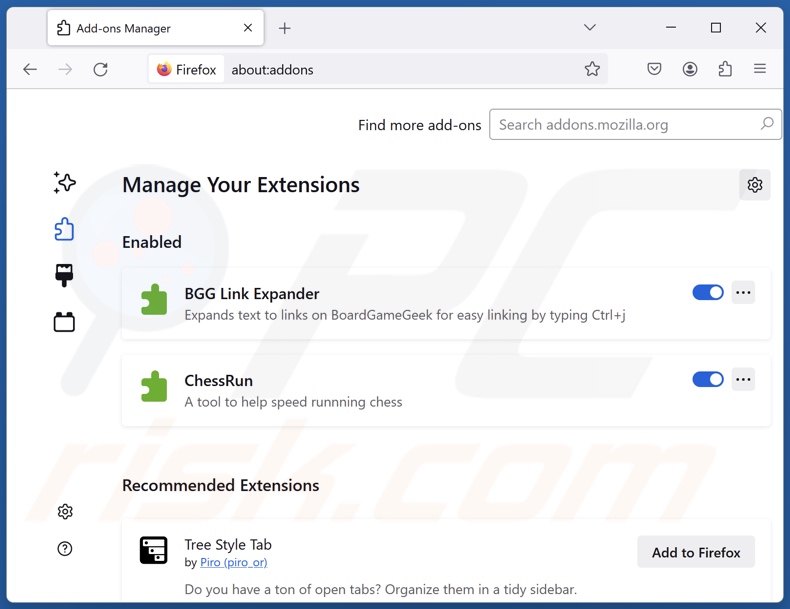
Fare clic sul menu di Firefox ![]() (nell'angolo superiore destro della finestra principale), selezionare "Componenti aggiuntivi e temi". Fare clic su "Estensioni", nella finestra aperta individuare "Kinsearch" e tutte le estensioni sospette installate di recente, fare clic sui tre punti e poi su "Rimuovi".
(nell'angolo superiore destro della finestra principale), selezionare "Componenti aggiuntivi e temi". Fare clic su "Estensioni", nella finestra aperta individuare "Kinsearch" e tutte le estensioni sospette installate di recente, fare clic sui tre punti e poi su "Rimuovi".
Cambiare la homepage:
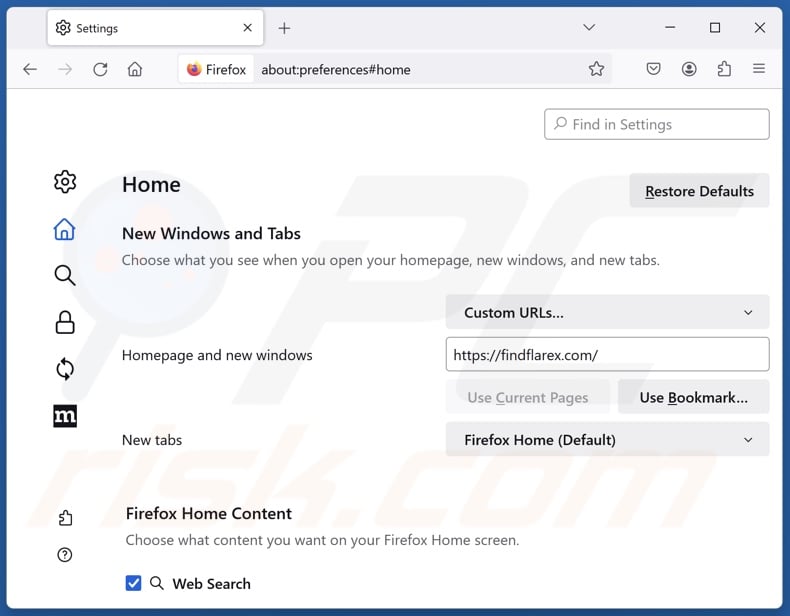
Per reimpostare la vostra homepage, fate clic sul menu di Firefox ![]() (nell'angolo in alto a destra della finestra principale), quindi selezionate "Impostazioni", nella finestra aperta disabilitate "Kinsearch", rimuovete hxxp://findflarex.com e inserite il vostro dominio preferito, che si aprirà a ogni avvio di Mozilla Firefox.
(nell'angolo in alto a destra della finestra principale), quindi selezionate "Impostazioni", nella finestra aperta disabilitate "Kinsearch", rimuovete hxxp://findflarex.com e inserite il vostro dominio preferito, che si aprirà a ogni avvio di Mozilla Firefox.
Cambiare il motore di ricerca predefinito:
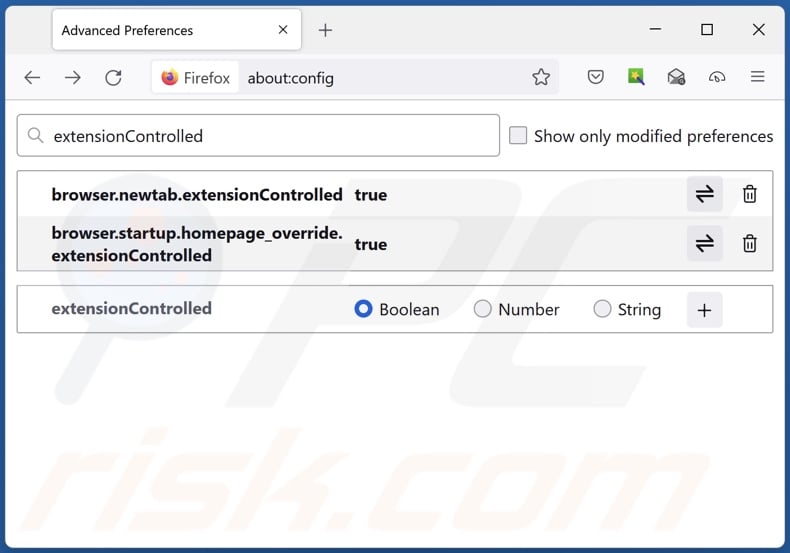
Nella barra degli indirizzi dell'URL, digitare "about:config" e premere Invio. Fate clic su "Accetta il rischio e continua".
Nel filtro di ricerca in alto, digitare: "extensionControlled". Impostare entrambi i risultati su "false" facendo doppio clic su ciascuna voce o facendo clic sul pulsante ![]() .
.
Metodo Opzionale:
Gli utenti di computer che hanno problemi con la rimozione di kinsearch reindirizzare, possono ripristinare le impostazioni di Mozilla Firefox.
Apri Mozilla Firefox, in alto a destra della finestra principale fare clic sul menu Firefox, ![]() nel menu aperto fare clic sull'icona Open Menu Guida,
nel menu aperto fare clic sull'icona Open Menu Guida, ![]()

Selezionare Informazioni Risoluzione dei problemi.

nella finestra aperta fare clic sul pulsante Ripristina Firefox.

Nella finestra aperta confermare che si desidera ripristinare le impostazioni di Mozilla Firefox predefinite facendo clic sul pulsante Reset.

 Rimuovi estensioni malevole da Safari:
Rimuovi estensioni malevole da Safari:

Assicurati che il tuo browser Safari sia attivo e fai clic sul menu Safari, quindi selezionare Preferenze ...

Nella finestra delle preferenze selezionare la scheda Estensioni. Cercare eventuali estensioni sospette recentemente installate e disinstallarle.

Nella finestra delle preferenze selezionare la scheda Generale e fare in modo che la tua home page sia impostata su un URL preferito, se alterato da un dirottatore del browser - cambiarlo.

Nella finestra delle preferenze selezionare Ricerca e assicurarsi che il motore di ricerca Internet preferito sia selezionato.
Metodo opzionale:
Assicurati che il tuo browser Safari sia attivo e clicca sul menu Safari. Dal menu a discesa selezionare Cancella cronologia e dati Sito...

Nella finestra aperta selezionare tutta la cronologia e fare clic sul pulsante Cancella cronologia.

 Rimuovi estensioni dannose da Microsoft Edge:
Rimuovi estensioni dannose da Microsoft Edge:

Fai clic sull'icona del menu Edge ![]() (nell'angolo in alto a destra di Microsoft Edge), seleziona "Estensioni". Individua eventuali componenti aggiuntivi sospetti installati di recente e rimuovili.
(nell'angolo in alto a destra di Microsoft Edge), seleziona "Estensioni". Individua eventuali componenti aggiuntivi sospetti installati di recente e rimuovili.
Modifica la tua home page e le nuove impostazioni di ogni scheda:

Fai clic selezionato dal menu Edge ![]() (nell'angolo in alto a destra di Microsoft Edge), seleziona "Impostazioni". Nella sezione "All'avvio" cerca il nome del browser hijacker e fai clic su "Disabilita".
(nell'angolo in alto a destra di Microsoft Edge), seleziona "Impostazioni". Nella sezione "All'avvio" cerca il nome del browser hijacker e fai clic su "Disabilita".
Modifica il tuo motore di ricerca Internet predefinito:

Per modificare il motore di ricerca predefinito in Microsoft Edge: Fai clic sull'icona del menu Edge ![]() (nell'angolo in alto a destra di Microsoft Edge), seleziona "Privacy e servizi", scorri fino alla fine della pagina e seleziona "Barra degli indirizzi". Nella sezione "Motori di ricerca utilizzati nella barra degli indirizzi" cerca il nome del motore di ricerca Internet indesiderato, quando si trova fare clic sul pulsante "Disabilita" vicino ad esso. In alternativa è possibile fare clic su "Gestisci motori di ricerca", nel menu aperto cercare un motore di ricerca Internet indesiderato. Fai clic sull'icona a puzzle
(nell'angolo in alto a destra di Microsoft Edge), seleziona "Privacy e servizi", scorri fino alla fine della pagina e seleziona "Barra degli indirizzi". Nella sezione "Motori di ricerca utilizzati nella barra degli indirizzi" cerca il nome del motore di ricerca Internet indesiderato, quando si trova fare clic sul pulsante "Disabilita" vicino ad esso. In alternativa è possibile fare clic su "Gestisci motori di ricerca", nel menu aperto cercare un motore di ricerca Internet indesiderato. Fai clic sull'icona a puzzle ![]() vicino ad esso e selezionare "Disabilita".
vicino ad esso e selezionare "Disabilita".
Metodo opzionale:
Se i problemi con la rimozione di kinsearch reindirizzare persistono, ripristinare le impostazioni del browser Microsoft Edge. Fai clic sull'icona del menu Edge ![]() (nell'angolo in alto a destra di Microsoft Edge) e selezionare Impostazioni.
(nell'angolo in alto a destra di Microsoft Edge) e selezionare Impostazioni.

Nel menu delle impostazioni aperto selezionare Ripristina impostazioni.

Seleziona Ripristina le impostazioni ai loro valori predefiniti. Nella finestra aperta, confermare che si desidera ripristinare le impostazioni predefinite di Microsoft Edge facendo clic sul pulsante Ripristina.

- ISe questo non ha aiutato, segui queste alternative istruzioni che spiegano come ripristinare il browser Microsoft Edge.
Sommario:
 Un browser hijacker è un tipo di adware che altera le impostazioni del browser Internet dell'utente, modificando il proprio motore di ricerca e homepage di default di Internet in qualche sito indesiderato. Più comunemente questo tipo di adware si infiltra nel sistema operativo dell'utente attraverso il download di software gratuiti. Se il download è gestito da un download client assicuratevi di scegliere di installare le barre degli strumenti pubblicizzate o applicazioni che cercano di cambiare il motore di ricerca Internet e homepage predefinita.
Un browser hijacker è un tipo di adware che altera le impostazioni del browser Internet dell'utente, modificando il proprio motore di ricerca e homepage di default di Internet in qualche sito indesiderato. Più comunemente questo tipo di adware si infiltra nel sistema operativo dell'utente attraverso il download di software gratuiti. Se il download è gestito da un download client assicuratevi di scegliere di installare le barre degli strumenti pubblicizzate o applicazioni che cercano di cambiare il motore di ricerca Internet e homepage predefinita.
Assistenza alla rimozione:
Se si verificano problemi durante il tentativo di rimozione di kinsearch reindirizzare dal tuo browser, chiedere assistenza nel nostro forum rimozione malware.
Lascia un commento:
Se disponi di ulteriori informazioni su kinsearch reindirizzare o la sua rimozione ti invitiamo a condividere la tua conoscenza nella sezione commenti qui sotto.
Fonte: https://www.pcrisk.com/removal-guides/30440-kinsearch-browser-hijacker
Domande frequenti (FAQ)
Qual è lo scopo di costringere gli utenti a visitare il sito web findflarex.com?
La motivazione alla base dello sviluppo di software che causano reindirizzamenti illeciti è il profitto. In altre parole, gli sviluppatori/editori generano entrate attraverso i reindirizzamenti a siti web come findflarex.com, boyu.com.tr, ecc.
Visitare findflarex.com è una minaccia per la mia privacy?
Molto probabilmente sì. I siti classificati come falsi motori di ricerca (ad esempio, findflarex.com, boyu.com.tr, ecc.) raccolgono tipicamente informazioni sui loro visitatori. Questi dati possono essere venduti a terzi.
Come si è infiltrato un browser hijacker nel mio computer?
I metodi di distribuzione più comuni includono: installazioni in bundle, siti web di freeware e file-hosting gratuiti, truffe online, reti di condivisione Peer-to-Peer, notifiche di spam per il browser e annunci pubblicitari intrusivi.
Combo Cleaner mi aiuterà a rimuovere il dirottatore del browser Kinsearch?
Sì, Combo Cleaner scansiona il sistema e rimuove le applicazioni dirottatrici del browser installate. Ricordate che la rimozione manuale (eseguita senza programmi di sicurezza) potrebbe non essere l'ideale, soprattutto quando più browser hijacker si sono infiltrati nel sistema. In questi casi, dopo averne rimosso uno, gli altri potrebbero reinstallarlo. Inoltre, le impostazioni relative alla rimozione potrebbero essere inaccessibili in presenza di questo software. Pertanto, è essenziale eliminare gli hijacker del browser in modo completo e in una sola volta.
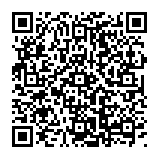
▼ Mostra Discussione